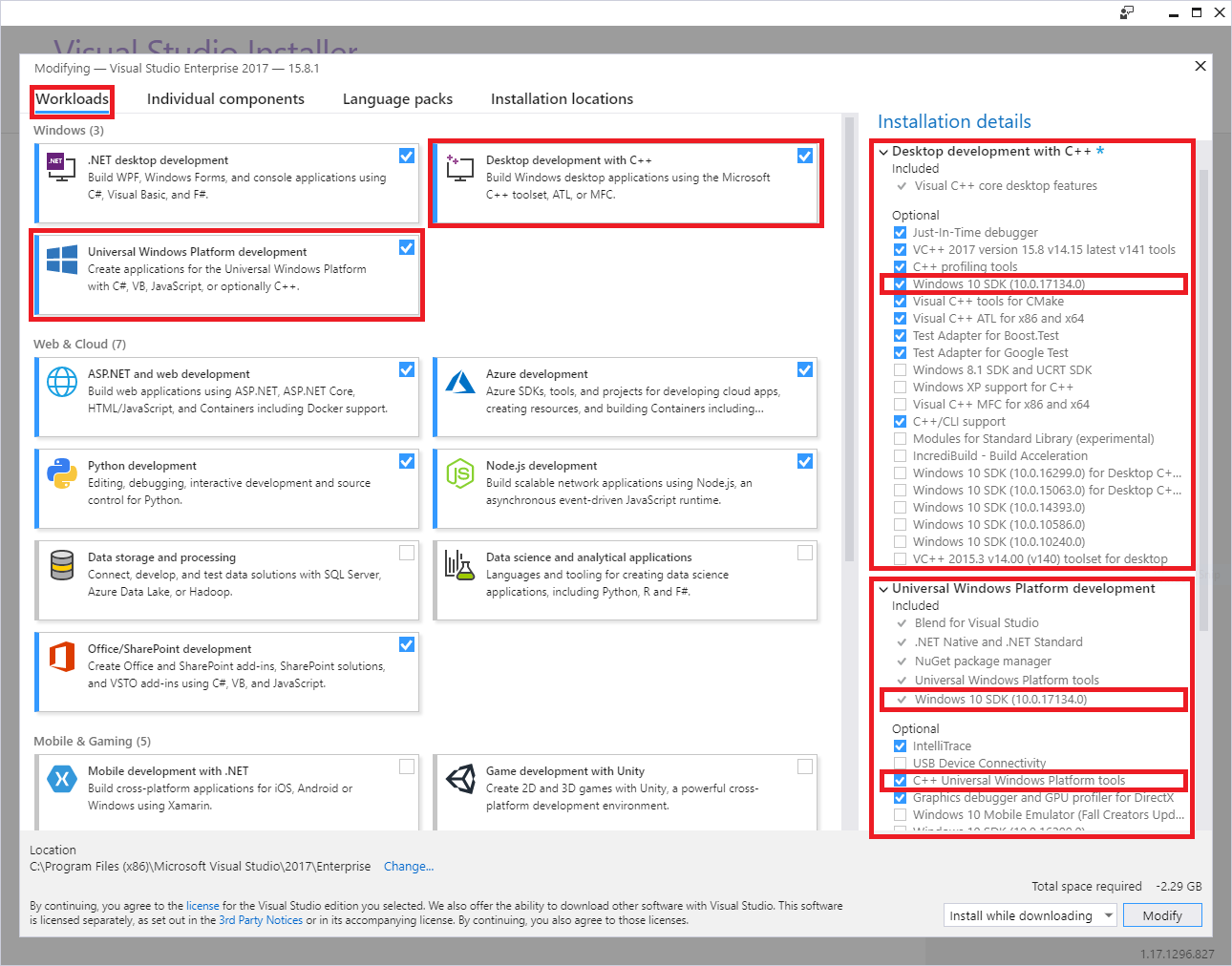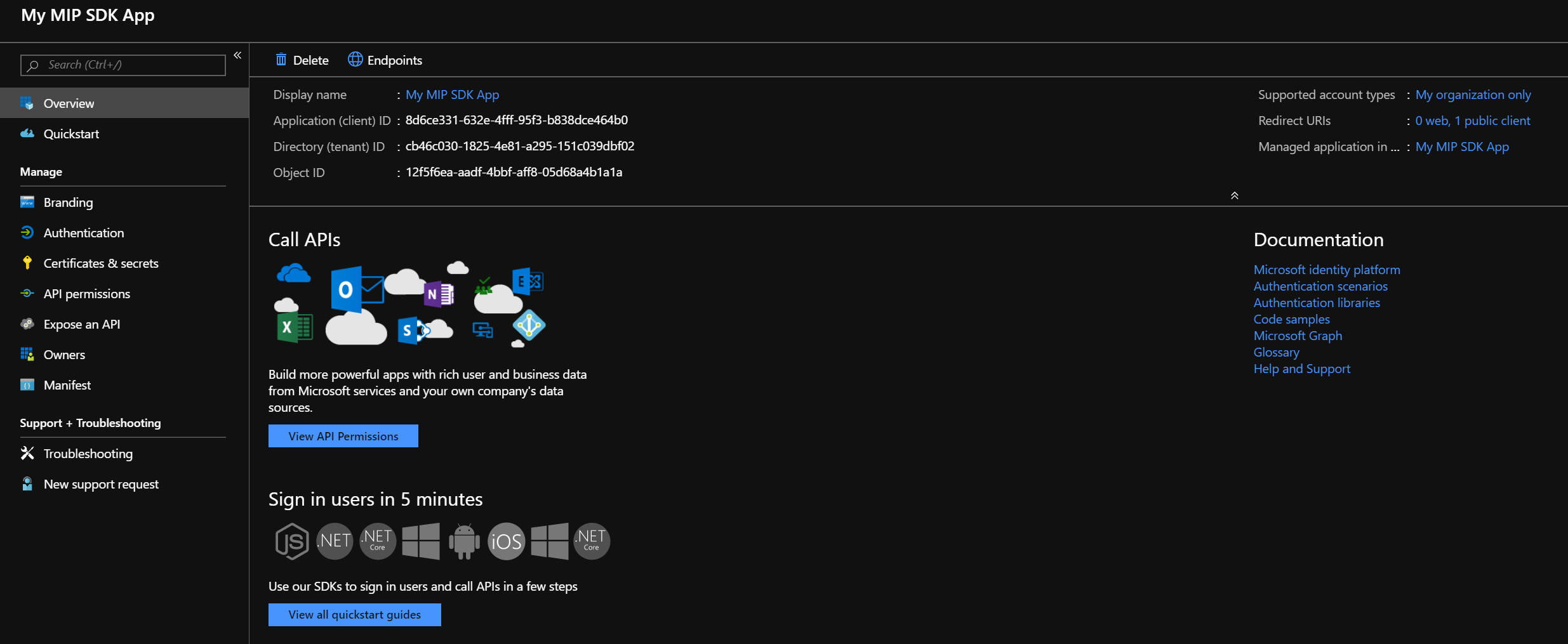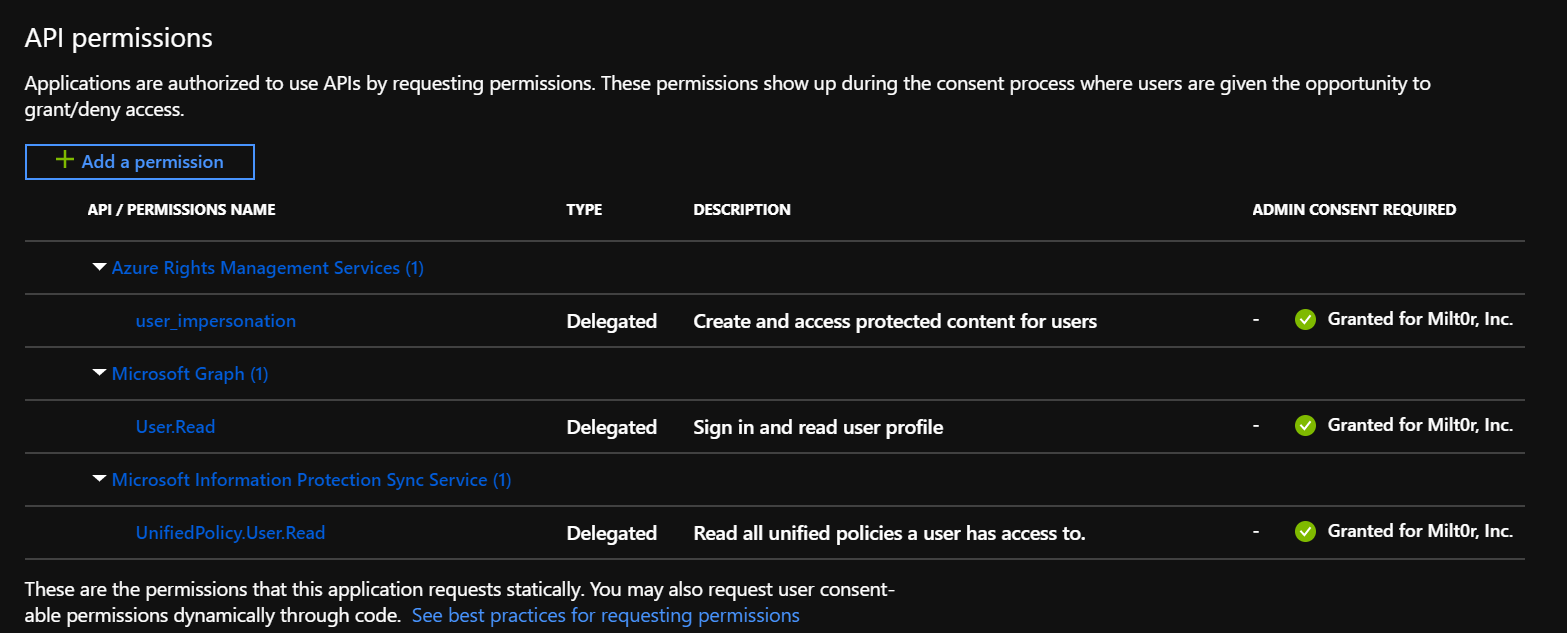Installation och konfiguration av Microsoft Information Protection (MIP) SDK
Artiklarna Snabbstart och Självstudier fokuserar på att skapa program som använder MIP SDK-bibliotek och API:er. Den här artikeln visar hur du konfigurerar din Microsoft 365-prenumeration och klientarbetsstation inför användning av SDK.
Förutsättningar
Se till att granska följande avsnitt innan du kommer igång:
- Efterlevnadsportal i Microsoft Purview
- Vad är Azure Information Protection?
- Hur fungerar skyddet i Azure Information Protection?
Viktigt!
För att uppfylla användarsekretessen måste du be användaren att ge sitt medgivande innan du aktiverar automatisk loggning. Följande exempel är ett standardmeddelande som Microsoft använder för loggningsmeddelande:
Genom att aktivera Fel- och prestandaloggning samtycker du till att skicka fel- och prestandadata till Microsoft. Microsoft samlar in fel- och prestandadata via Internet ("Data"). Microsoft använder dessa data för att tillhandahålla och förbättra kvaliteten, säkerheten och integriteten för Microsofts produkter och tjänster. Vi analyserar till exempel prestanda och tillförlitlighet, till exempel vilka funktioner du använder, hur snabbt funktionerna svarar, enhetsprestanda, interaktion med användargränssnittet och eventuella problem som du upplever med produkten. Data innehåller också information om konfigurationen av programvaran, till exempel den programvara som du för närvarande kör, och IP-adressen.
Registrera dig för en Office 365-prenumeration
Många av SDK-exemplen kräver åtkomst till en Office 365-prenumeration. Om du inte redan har gjort det måste du registrera dig för någon av följande prenumerationstyper:
| Name | Registrera dig |
|---|---|
| Utvärderingsversion av Office 365 Enterprise E3 (kostnadsfri utvärderingsversion på 30 dagar) | https://go.microsoft.com/fwlink/p/?LinkID=403802 |
| Office 365 Enterprise E3 eller E5 | https://www.microsoft.com/microsoft-365/enterprise/office-365-e3 |
| Enterprise Mobility and Security E3 eller E5 | https://www.microsoft.com/security |
| Azure Information Protection Premium P1 eller P2 | Microsoft 365-licensieringsvägledning för säkerhet och efterlevnad |
| Microsoft 365 E3, E5 eller F1 | https://www.microsoft.com/microsoft-365/enterprise/microsoft365-plans-and-pricing |
Konfigurera känslighetsetiketter
Om du för närvarande använder Azure Information Protection måste du migrera etiketterna till Office 365 Security and Compliance Center. Mer information om processen finns i Migrera Azure Information Protection-etiketter till Office 365 Security & Compliance Center.
Konfigurera klientarbetsstationen
Slutför sedan följande steg för att säkerställa att klientdatorn är konfigurerad och korrekt konfigurerad.
Om du använder en Windows 10-arbetsstation:
Använd Windows Update och uppdatera datorn till Windows 10 Fall Creators Update (version 1709) eller senare. Så här verifierar du din aktuella version:
- Klicka på Windows-ikonen längst ned till vänster.
- Skriv "Om din dator" och tryck på returknappen.
- Rulla ned till Windows-specifikationer och titta under Version.
Om du använder en Windows 11- eller Windows 10-arbetsstation:
Kontrollera att "Utvecklarläge" är aktiverat på din arbetsstation:
- Klicka på Windows-ikonen längst ned till vänster.
- Skriv "Använd utvecklarfunktioner" och tryck på returknappen när du ser objektet Använd utvecklarfunktioner .
- I dialogrutan Inställningar väljer du alternativet Utvecklarläge under "Använd utvecklarfunktioner".
- Stäng dialogrutan Inställningar.
Installera Visual Studio 2019 med följande arbetsbelastningar och valfria komponenter:
Universell Windows-plattform utveckling Windows-arbetsbelastning, plus följande valfria komponenter:
- C++ Universell Windows-plattform verktyg
- Windows 10 SDK 10.0.16299.0 SDK eller senare, om det inte ingår som standard
Skrivbordsutveckling med C++ Windows-arbetsbelastning, plus följande valfria komponenter:
- Windows 10 SDK 10.0.16299.0 SDK eller senare, om det inte ingår som standard
Installera ADAL.PS PowerShell-modulen:
Eftersom administratörsbehörighet krävs för att installera moduler måste du först antingen:
- logga in på datorn med ett konto som har administratörsbehörighet.
- kör Windows PowerShell-sessionen med utökade rättigheter (Kör som administratör).
Kör sedan cmdleten
install-module -name adal.ps:PS C:\WINDOWS\system32> install-module -name adal.ps Untrusted repository You are installing the modules from an untrusted repository. If you trust this repository, change its InstallationPolicy value by running the Set-PSRepository cmdlet. Are you sure you want to install the modules from 'PSGallery'? [Y] Yes [A] Yes to All [N] No [L] No to All [S] Suspend [?] Help (default is "N"): A PS C:\WINDOWS\system32>
Ladda ned filer:
MIP SDK stöds på följande plattformar med separata nedladdningar för varje plattform/språk som stöds:
Operativsystem Versioner Nedladdningar Kommentar Ubuntu 20.04 C++ tar.gz
Java (förhandsversion) tar.gz
.NET CoreUbuntu 22.04 C++ tar.gz
Java (förhandsversion) tar.gz
.NET CoreUbuntu 24.04 C++ tar.gz
Java (förhandsversion) tar.gz
.NET CoreRed Hat Enterprise Linux 8 och 9 C++ tar.gz Debian 10 och 11 C++ tar.gz macOS Alla versioner som stöds C++ .zip Xcode-utveckling kräver 13 eller högre. Windows Alla versioner som stöds, 32/64 bitar C++
C++/.NET NuGet
Java (förhandsversion) .zipAndroid 9.0 och senare C++ .zip Endast skydds- och princip-SDK:er. iOS Alla versioner som stöds C++ .zip Endast skydds- och princip-SDK:er. Tar.gz/. Zip-nedladdningar
Tar.gz och . Zip-nedladdningar innehåller komprimerade filer, en för varje API. De komprimerade filerna namnges enligt följande, där <API> =
file,protectioneller ,upeoch <OS> = plattformen:mip_sdk_<API>_<OS>_1.0.0.0.zip (or .tar.gz). Filen för Protection SDK-binärfiler och sidhuvuden i Debian skulle till exempel vara:mip_sdk_protection_debian9_1.0.0.0.tar.gz. Varje innesluten .tar.gz/.zip är uppdelad i tre kataloger:- Intervall: Kompilerade binärfiler för varje plattformsarkitektur, i förekommande fall.
- Inkludera: Rubrikfiler (C++).
- Exempel: Källkod för exempelprogram.
NuGet-paket
Om du utvecklar Visual Studio kan du även installera SDK:n via NuGet Package Manager-konsolen:
Install-Package Microsoft.InformationProtection.File Install-Package Microsoft.InformationProtection.Policy Install-Package Microsoft.InformationProtection.ProtectionOm du inte använder NuGet-paketet lägger du till sökvägarna för SDK-binärfilerna i PATH-miljövariabeln. Med PATH-variabeln kan beroende binärfiler (DLL:er) hittas vid körning av klientprogram (VALFRITT):
Om du använder en Windows 11- eller Windows 10-arbetsstation:
Klicka på Windows-ikonen längst ned till vänster.
Skriv "Sökväg" och tryck på returknappen när du ser objektet Redigera systemmiljövariabler .
I dialogrutan Systemegenskaper klickar du på Miljövariabler.
I dialogrutan Miljövariabler klickar du på raden Sökvägsvariabel under > och klickar sedan på Redigera....
I dialogrutan Redigera miljövariabel klickar du på Ny, vilket skapar en ny redigerbar rad. Med hjälp av den fullständiga sökvägen till var och en av
file\bins\debug\amd64underkatalogerna ,protection\bins\debug\amd64och lägger du till en ny rad för var ochupe\bins\debug\amd64en. SDK-katalogerna lagras i ett<API>\bins\<target>\<platform>format där:-
<API> =
file,protection,upe -
<target> =
debug,release -
<platform> =
amd64(x64),x86, osv.
-
<API> =
När du har uppdaterat variabeln Sökväg klickar du på OK. Klicka sedan på OK när du återgår till dialogrutan Miljövariabler.
Ladda ned SDK-exempel från GitHub (VALFRITT):
- Om du inte redan har en skapar du först en GitHub-profil.
- Installera sedan den senaste versionen av Software Freedom Conservancys Git-klientverktyg (Git Bash)
- Med Git Bash laddar du ned de exempel som är intressanta:
- Använd följande fråga för att visa lagringsplatserna: https://github.com/Azure-Samples?utf8=%E2%9C%93& q=MipSdk.
- Använd Git Bash
git clone https://github.com/azure-samples/<repo-name>för att ladda ned varje exempellagringsplats.
Registrera ett klientprogram med Microsoft Entra-ID
Som en del av etableringsprocessen för Microsoft 365-prenumeration skapas en associerad Microsoft Entra-klientorganisation. Microsoft Entra-klientorganisationen tillhandahåller identitets- och åtkomsthantering för Microsoft 365-användarkonton och programkonton. Program som kräver åtkomst till skyddade API:er (till exempel MIP-API:er) kräver ett programkonto.
För autentisering och auktorisering vid körning representeras konton av ett säkerhetsobjekt som härleds från kontots identitetsinformation. Säkerhetsobjekt som representerar ett programkonto kallas för tjänstens huvudnamn.
Så här registrerar du ett programkonto i Microsoft Entra-ID för användning med snabbstarter och MIP SDK-exempel:
Viktigt!
För att få åtkomst till Microsoft Entra-klientorganisationen för att skapa ett konto måste du logga in på Azure Portal med ett användarkonto som är medlem i rollen "Ägare" i prenumerationen. Beroende på konfigurationen av din klientorganisation kan du också behöva vara medlem i katalogrollen "Global administratör" för att registrera ett program. Vi rekommenderar att du testar med ett begränsat konto. Kontrollera att kontot bara har behörighet att komma åt nödvändiga SCC-slutpunkter. Cleartext-lösenord som skickas via kommandoraden kan samlas in av loggningssystem.
Följ stegen i Avsnittet Registrera en app med Microsoft Entra-ID, Registrera ett nytt program . I testsyfte använder du följande värden för de angivna egenskaperna när du går igenom guidestegen:
- Kontotyper som stöds – Välj "Endast konton i den här organisationskatalogen".
-
Omdirigerings-URI – Ange omdirigerings-URI-typen till "Offentlig klient (mobil och skrivbord)." Om ditt program använder Microsoft Authentication Library (MSAL) använder du
http://localhost. Annars använder du något i formatet<app-name>://authorize.
När du är klar returneras du till sidan Registrerad app för din nya programregistrering. Kopiera och spara GUID i fältet Program -ID (klient), eftersom du behöver det för snabbstarterna.
Klicka sedan på API-behörigheter för att lägga till DE API:er och behörigheter som klienten behöver åtkomst till. Klicka på Lägg till en behörighet för att öppna bladet "Begär API-behörigheter".
Nu ska du lägga till MIP-API:er och behörigheter som programmet kräver vid körning:
- På sidan Välj ett API klickar du på Azure Rights Management Services.
- På sidan Api för Azure Rights Management Services klickar du på Delegerade behörigheter.
- I avsnittet Välj behörigheter kontrollerar du behörigheten user_impersonation . Med den här rättigheten kan programmet skapa och komma åt skyddat innehåll åt en användare.
- Klicka på Lägg till behörigheter för att spara.
Upprepa steg 4, men den här gången när du kommer till sidan Välj ett API måste du söka efter API:et.
- På sidan Välj ett API klickar du på API:er som min organisation använder och skriver sedan "Microsoft Information Protection Sync Service" i sökrutan och väljer den.
- På sidan API för Microsoft Information Protection Sync Service klickar du på Delegerade behörigheter.
- Expandera noden UnifiedPolicy och kontrollera UnifiedPolicy.User.Read
- Klicka på Lägg till behörigheter för att spara.
När du är tillbaka på sidan API-behörigheter klickar du på Bevilja administratörsmedgivande för (klientnamn)och sedan Ja. Det här steget ger förhandsmedgivande till programmet med hjälp av den här registreringen för att få åtkomst till API:erna under de angivna behörigheterna. Om du har loggat in som global administratör registreras medgivande för alla användare i klientorganisationen som kör programmet. I annat fall gäller det endast för ditt användarkonto.
När du är klar bör programregistrering och API-behörigheter se ut ungefär som i följande exempel:
Mer information om hur du lägger till API:er och behörigheter till en registrering finns i Konfigurera ett klientprogram för åtkomst till webb-API:er. Här hittar du information om hur du lägger till DE API:er och behörigheter som krävs av ett klientprogram.
Begära ett IPIA-avtal (Information Protection Integration Agreement)
Innan du kan släppa ett program som utvecklats med MIP till allmänheten måste du ansöka om och slutföra ett formellt avtal med Microsoft.
Kommentar
Det här avtalet krävs inte för program som endast är avsedda för internt bruk.
Skaffa din IPIA genom att skicka ett e-postmeddelande till IPIA@microsoft.com med följande information:
Ämne: Begära IPIA för företagsnamn
I brödtexten i e-postmeddelandet inkluderar du:
- Program- och produktnamn
- För- och efternamn på beställaren
- Begärandens e-postadress
När du har fått din IPIA-begäran skickar vi ett formulär (som ett Word-dokument). Granska villkoren för IPIA och returnera formuläret till IPIA@microsoft.com med följande information:
- Företagets juridiska namn
- Delstat/provins (USA/Kanada) eller inkorporeringsland
- Företagets URL
- Kontaktpersonens e-postadress
- Ytterligare adresser för företaget (valfritt)
- Namnet på företagsapplikationen
- Kort beskrivning av programmet
- Azure-klientorganisations-ID
- App-ID för programmet
- Företagskontakter, e-post och telefon för korrespondens med kritiska situationer
När vi får ditt formulär skickar vi den sista IPIA-länken till digitalt signering. Efter din signering kommer den att signeras av lämplig Microsoft-representant och slutföra avtalet.
Har du redan en signerad IPIA?
Om du redan har en signerad IPIA och vill lägga till ett nytt app-ID för ett program som du släpper skickar du ett e-postmeddelande till IPIA@microsoft.com och ger oss följande information:
- Namnet på företagsapplikationen
- Kort beskrivning av programmet
- Azure-klientorganisations-ID (även om det är samma som tidigare)
- App-ID för programmet
- Företagskontakter, e-post och telefon för korrespondens med kritiska situationer
När e-postmeddelandet skickas kan du tillåta upp till 72 timmar för en bekräftelse av kvittot.
Kontrollera att din app har den körning som krävs
Kommentar
Det här steget är bara nödvändigt om du distribuerar programmet till en dator utan Visual Studio, eller om Visual Studio-installationen saknar Visual C++ Runtime-komponenterna.
Program som skapats med MIP SDK kräver att Visual C++ 2015 eller Visual C++ 2017-körning installeras, om de inte redan finns.
- Microsoft Visual C++ 2015 Redistributable Update 3
- Microsoft Visual C++ Redistributable för Visual Studio 2017
Dessa fungerar bara om programmet har skapats som release. Om programmet skapas som felsökning måste DLL:er för Felsökning av Visual C++-körning inkluderas i programmet eller installeras på datorn.
Nästa steg
- Om du är C++-utvecklare
- Läs begreppen Observatörer innan du startar avsnittet Snabbstart för att lära dig mer om den asynkrona karaktären hos C++-API:erna.
- När du är redo att få lite erfarenhet av SDK börjar du med Snabbstart: Initiering av klientprogram (C++).
- Om du är C#-utvecklare kan du börja med snabbstart: Initiering av klientprogram (C#) när du är redo att få lite erfarenhet av SDK:t.